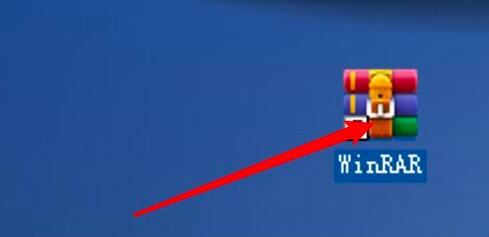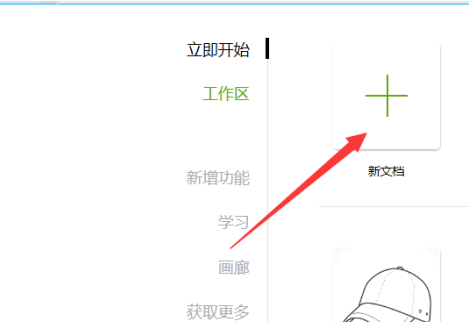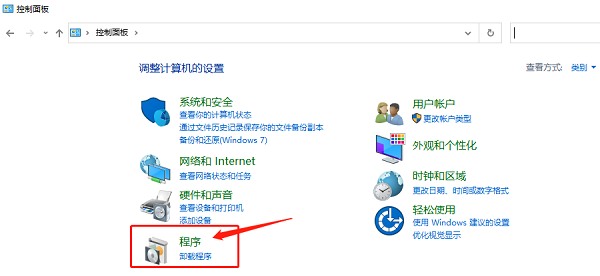很多小伙伴不知道怎么用ps换照片底色,所以下面小编就分享了用ps换照片底色的操作教程,一起去看看吧,相信对大家会有帮助。
怎么用ps换照片底色?用ps换照片底色的方法
第一步:首先打开ps,打开你要换色的照片,然后在图层中将背景图层复制,得到拷贝图层(快捷键:CTRL+J),如图所示。
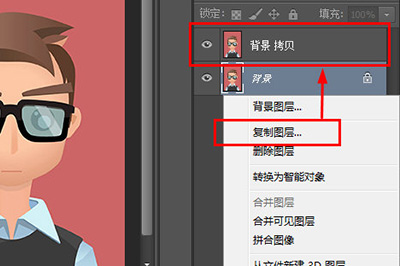
第二步:选中拷贝的那个图层,然后点击Photoshop菜单上的,选择——【色彩范围】,如图所示。
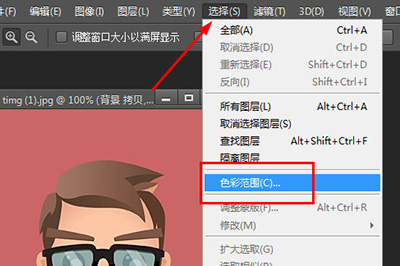
第三步:选择那里默认【取样颜色】,然后鼠标移到你的照片底色上左键点击,接着你会看到窗口里面的人像部分变成黑色,而底色变为白色。这是正常情况,如果没有,那么你就调整色彩容差(不能太高或太低),直到你的人像部分完全变成黑色,而且边缘部分平滑没有锯齿即可,如图所示。
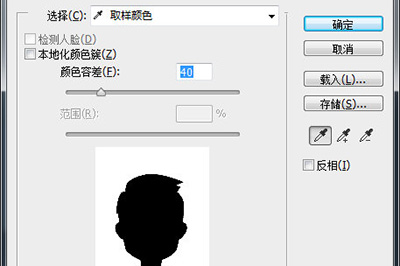
第四步:调到满意点击确定,这时我们可以看到底色部分已经被完整选取起来。接下去就简单了,改一下前景色就好了~颜色按你需要的更改即可,如图所示。

第五步:最后点击上方菜单【编辑】——【填充】(快捷键Shift+F5)——使用【前景色】确定即可。或者你可以使用ALT+DELETE快速使用当前前景色来填充,如图所示。

上面就是小编为大家带来的怎么用ps换照片底色的全部内容,更多精彩教程尽在本站。
- THE END -
最后修改:2023年10月3日
非特殊说明,本博所有文章均为博主原创。
如若转载,请注明出处:https://www.si-yi.com/8243.html